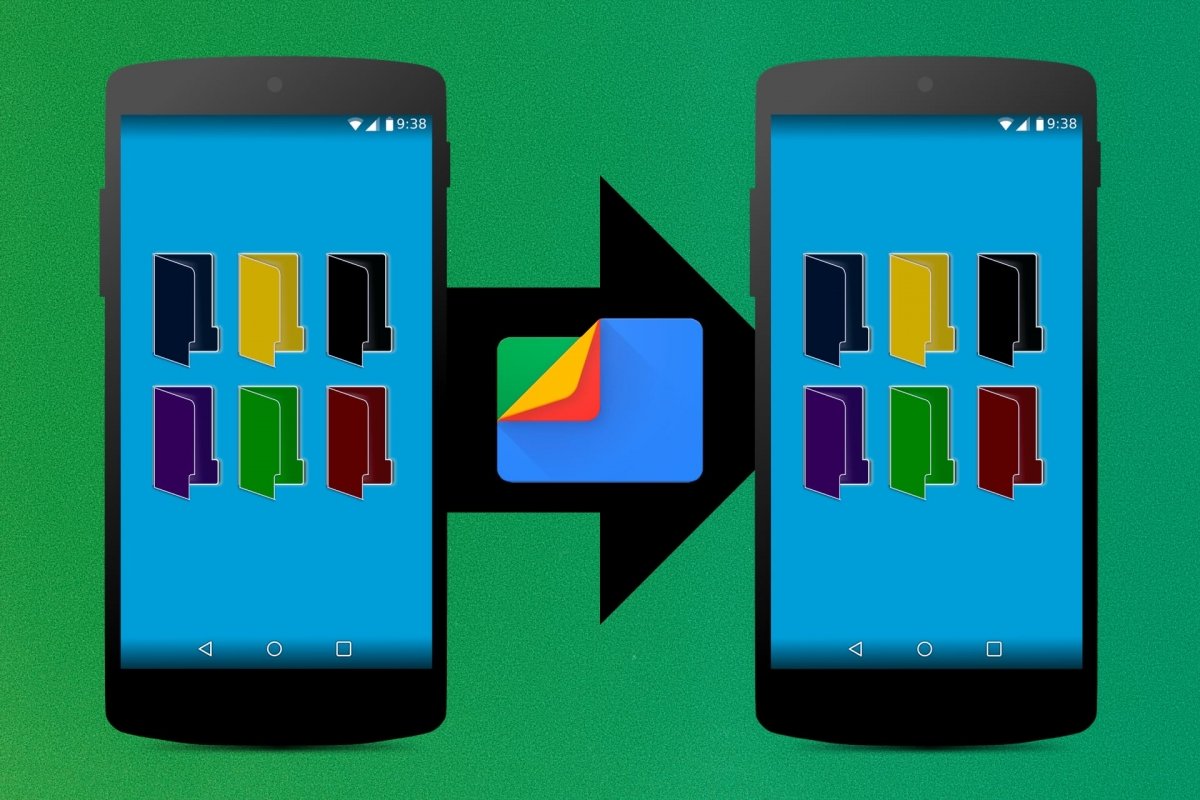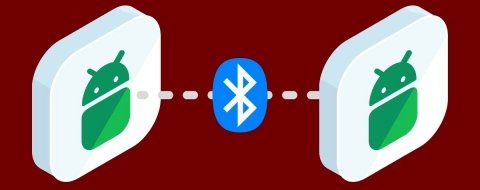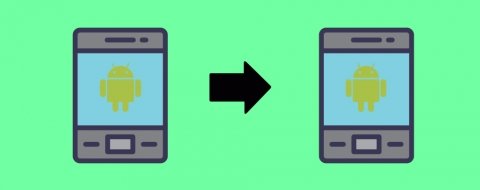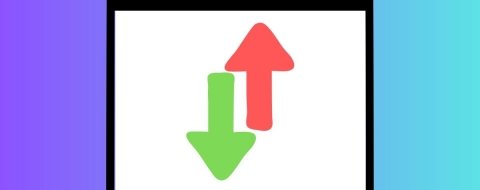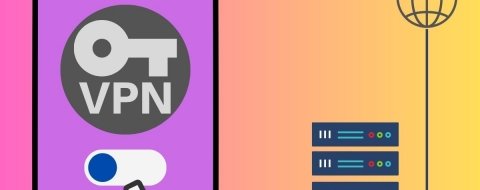Compartir archivos y carpetas completas desde Android es relativamente sencillo. Sin embargo, en ocasiones cuesta decidir qué método utilizar por su comodidad. El método más simple es empleando un cable. Eso si quieres pasar contenido entre tu Android y tu PC. Pero si quieres aprovechar la conexión WiFi y Bluetooth de tu móvil, hay alternativas más adecuadas.
Google ha incorporado en los últimos tiempos una herramienta enfocada a facilitar el envío de archivos entre móviles Android. En concreto, desde Android 6. Se conoce como Nearby Share o Compartir con Nearby y no necesitas instalarla. Viene de serie en tu teléfono. Y sirve para compartir archivos entre dos dispositivos que estén cerca físicamente.
La novedad de este servicio integrado en Android es que ahora también puedes compartir carpetas completas. Solo tienes que seleccionarla y mandarla a otro móvil. Así evitarás tener que enviar los archivos por separado, sin su carpeta original o comprimirlos con otras aplicaciones.
Cómo compartir carpetas de Android con otros móviles
La manera más simple de usar Nearby Share hoy en día es a través de la aplicación Files by Google, Google Files o Files de Google. No viene instalada por defecto en todos los móviles Android, así que tal vez tengas que instalarla. Es gratuita y sirve tanto para gestionar tus archivos y carpetas como para hacer limpieza cuando te queda poca memoria.
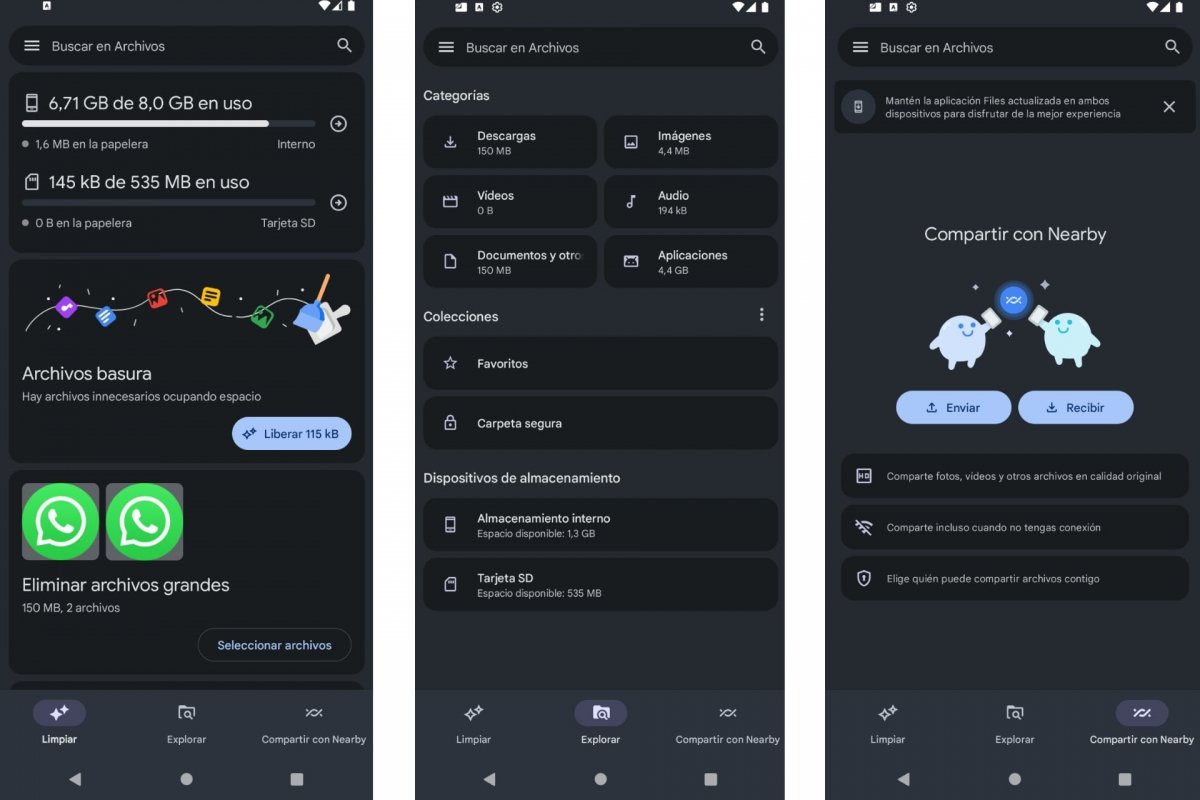 Files de Google con Nearby Share
Files de Google con Nearby Share
Una de las pestañas de Files de Google está dedicada precisamente a Nearby Share. Por defecto, esta herramienta envía y recibe archivos usando las conexiones WiFi y/o Bluetooth de tu teléfono. Sin conectarte a internet. De ahí que ambos dispositivos tengan que estar cerca el uno del otro. Pero ahora también sirve para compartir carpetas de Android. Tanto de la memoria principal como de la tarjeta SD. Si es que tu teléfono tiene alguna.
Cómo compartir carpetas con Google Files y usando Nearby Share
Para compartir carpetas con Files de Google o Google Files usando Nearby Share, tendrás que ir directamente a la pestaña Explorar de la aplicación de archivos de Google. En vez de ir directamente a Compartir con Nearby, que es lo habitual cuando compartimos archivos. Y una vez des con la carpeta que quieres compartir, entonces encontrarás un icono o atajo para compartirla. Estos son los pasos a seguir:
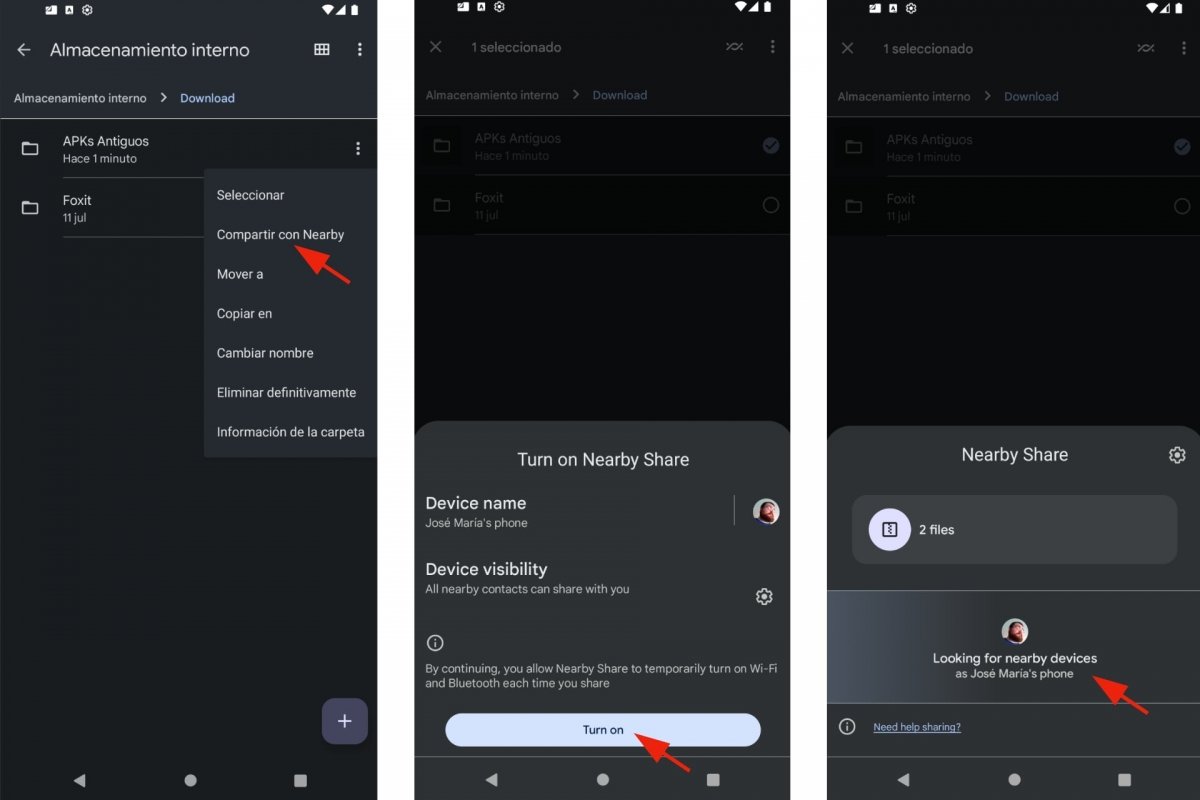 Compartir carpetas completas con Nearby Share
Compartir carpetas completas con Nearby Share
- Abre la app Files de Google o Google Files.
- Entra en Explorar.
- Busca la carpeta que vas a compartir. Ya sea en Almacenamiento interno o en Tarjeta SD.
- Cuando des con la carpeta, mantenla pulsada para seleccionarla.
- Aparecerá el icono de Compartir con Nearby.
- Si no es así, pulsa en el menú desplegable de la derecha. El icono con tres puntos.
- Entre las opciones, aparecerá una que dice Compartir con Nearby.
- Aparecerá una ventana flotante de Nearby Share en la parte inferior de la pantalla.
- Ahí verás el número de archivos a compartir y mostrará los móviles cercanos compatibles.
- Selecciona el dispositivo o usuario al que vas a enviar la carpeta.
- El envío se realizará al instante, aunque tardará más o menos según el tamaño de la carpeta.
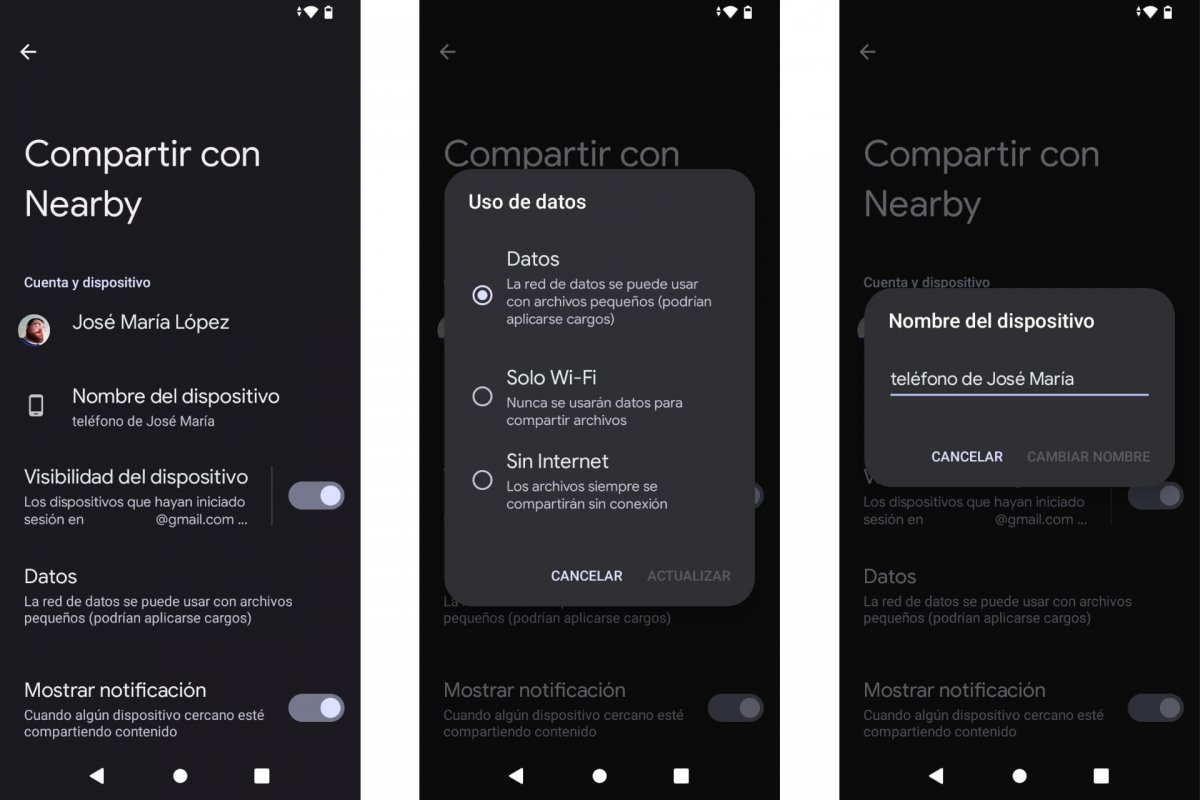 Activar y configurar Nearby Share
Activar y configurar Nearby Share
Si no logras conectar ambos dispositivos a través de Nearby Share, comprueba la configuración de esta herramienta para ver si está bien. Para ello, en la ventana flotante pulsa en el icono en forma de engranaje. También encontrarás la configuración de Nearby Share dentro de Files de Google. Deberás pulsar en el menú desplegable de la esquina superior izquierda y luego en Ajustes y en Compartir con Nearby. Ahí podrás activar y desactivar Nearby Share, cambiar el nombre de tu dispositivo para que sea más reconocible durante el envío o recepción de archivos y carpetas, etc.
Recuerda también que para que esta herramienta funcione deberás tener activado el Bluetooth y tu Ubicación. Puedes hacerlo desde Ajustes rápidos, deslizando el dedo desde la parte superior de la pantalla hacia abajo. Y, obviamente, ambos dispositivos deben tener instalada y actualizada la aplicación Files de Google.